- Del 1. Hvorfor Android-telefon bliver ved med at gå ned
- Del 2. Sådan repareres Android-telefonen bliver ved med at crashe
- Del 3. Sådan gendannes data, hvis Android-telefon bliver ved med at gå ned med FoneLab Android Data Recovery
- Del 4. Ofte stillede spørgsmål om reparation af Android-telefoner bliver ved med at gå ned
Reparer Android, når telefonen styrtede ned på 4 enestående metoder
 Skrevet af Boey Wong / 10. oktober 2022 09:00
Skrevet af Boey Wong / 10. oktober 2022 09:00"Min beskedapp bliver ved med at gå ned på Android." Det må være frustrerende at skrive dine beskeder igen og igen, når det bliver ved med at gå ned. Lige da du er ved at trykke på send, går det pludselig ned for n'te gang. Android er et styresystem, der har været populært brugt i mange år. Det er nu et pålideligt operativsystem og bliver ved med at blive bedre som årene går. Telefonproblemer er dog stadig uundgåelige og kan opstå i ny og næ.
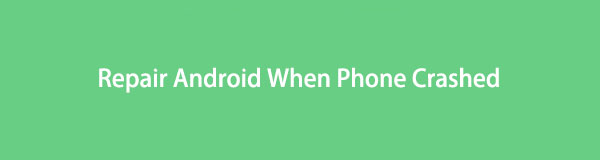
Nogle af disse problemer inkluderer en Android-telefon eller dens apps bliver ved med at gå ned af en eller anden grund. Flere faktorer påvirker din enheds stabilitet negativt, men bare rolig, fordi der også bruges flere metoder til at rette dem.
I dette indlæg vil du få en forståelse af, hvorfor din Android-telefon bliver ved med at gå ned. Plus, du vil også opdage de bedste værktøjer og løsninger til at reparere dette problem.

Guide liste
- Del 1. Hvorfor Android-telefon bliver ved med at gå ned
- Del 2. Sådan repareres Android-telefonen bliver ved med at crashe
- Del 3. Sådan gendannes data, hvis Android-telefon bliver ved med at gå ned med FoneLab Android Data Recovery
- Del 4. Ofte stillede spørgsmål om reparation af Android-telefoner bliver ved med at gå ned
Del 1. Hvorfor Android-telefon bliver ved med at gå ned
En af de mest almindelige årsager til, at din telefon eller Android-beskedapp går ned gentagne gange, er på grund af utilstrækkelig lagerplads. Måske er der blevet proppet unødvendige filer fra mange års telefonbrug uden at slette cache osv. En anden grund er en ustabil internetforbindelse. Du har muligvis downloadet en applikation, der kræver en stærk forbindelse, men dine data er langsomme, så det får appen til at gå ned eller fungerer dårligt.
Desuden kan samtidig brug af adskillige applikationer på samme tid også være årsagen til, at din Android-telefon bliver ved med at gå ned. Eller måske er en af dine apps forældet, og du skal opdatere den eller selve softwaren så hurtigt som muligt.
På den anden side kan nogle softwareproblemer også være problemet. Uanset årsagen er løsningen på hver af dem anført nedenfor. Følg anvisningerne omhyggeligt for at løse problemet med din Android-telefon.
Løs din frosne, nedbrudte, sorte eller skærmlåste Android-system til normal eller Gendan data fra brudt Android-telefon eller SD-kort.
- Løs dine Android-handicappede problemer og gendan data fra telefonen.
- Uddrag kontakter, meddelelser, WhatsApp, Billeder, osv. Fra brudte Android-enhed eller hukommelseskort.
- Data fra Android-telefon og SD-kort er tilgængelige.
Del 2. Sådan repareres Android-telefonen bliver ved med at crashe
Her er de 4 bedste metoder, vi har samlet til at reparere en Android-telefon, der bliver ved med at gå ned.
Metode 1. Ryd plads
Denne metode kan løse problemet, hvis årsagen er mangel på lagerplads. Du kan prøve at slette nogle apps, billeder, videoer, beskeder, opkaldslogger, caches og andre unødvendige data for at fremskynde din enhed. For mediefiler, beskeder og andre data kan du slette dem manuelt fra deres respektive placeringer.
Trinene nedenfor vil guide dig til at rydde caches ved hjælp af gendannelsestilstand:
Trin 1For at begynde skal du lukke din Android-enhed ned. Tryk samtidigt på Strøm + Lydstyrke ned tasterne, indtil du ser logoet til Android-gendannelsestilstanden. Vent på, at gendannelsesindstillingerne vises.
Trin 2Du vil se muligheder, herunder Genstart systemet nu, Genstart til bootloader, Anvend opdatering fra ADB og mere. Vælg Tør cache partition ved at rulle ved hjælp af volumen Down nøgle. For at vælge, tryk på Power nøgle.
Trin 3Når du bliver spurgt for at bekræfte dit valg, skal du vælge Ja. Cache-filerne vil derefter automatisk blive slettet. Når processen er færdig, vender skærmen tilbage til gendannelsestilstandens hovedgrænseflade. Vælg Genstart systemet nu mulighed for at genstarte din Android-telefon.
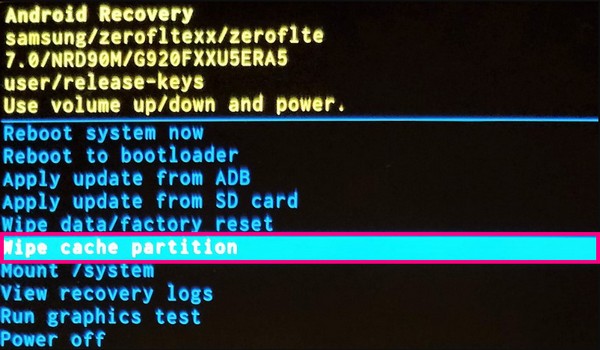
Metode 2. Luk ubrugte apps
Hvis problemet skyldes adskillige apps, der er åbne på samme tid, vil denne metode fungere for dig. Når du er for optaget af din telefon, bemærker du nogle gange ikke, at du allerede har åbnet flere apps. Dette kan få Android-telefonen til at sænke farten eller endda funktionsfejl. Tjek dine nyligt brugte apps, og luk dem, du ikke bruger længere.
Metode 3. Nulstil enhed
Når problemet skyldes et ukendt systemproblem, er nulstilling af enheden en af de mest effektive måder at få din telefon til at køre normalt igen.
Sådan nulstiller du din enhed, når din Android-telefon gik ned:
Trin 1Gå til din Android-telefon Indstillinger, og åbn derefter General Management fane.
Trin 2Tryk på Nulstil og vælg Nulstille indstillinger på listen over Nulstil valgmuligheder.
Trin 3Listen over dine data, der vil blive slettet, vises. Rul indtil bunden af siden, og klik derefter Nulstil. Indtast endelig din adgangskode for godkendelse, og din telefon begynder at nulstille.
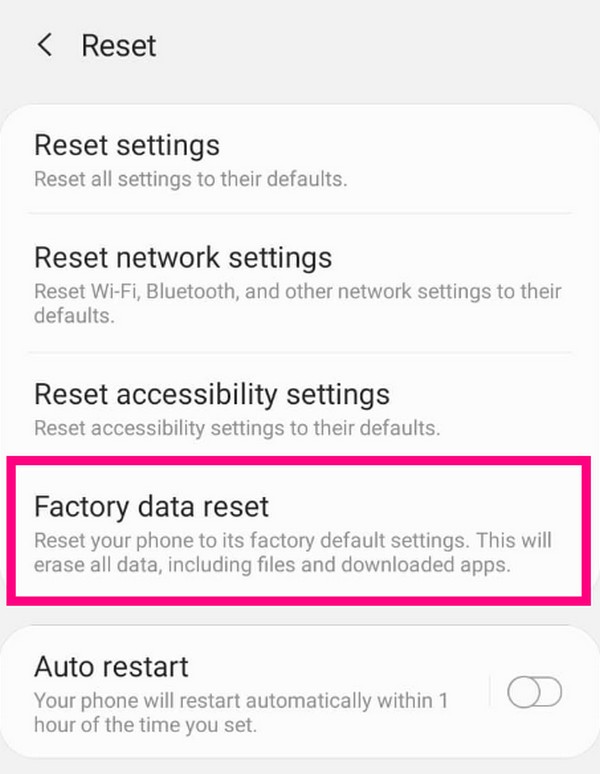
Metode 4. Reparer Android-telefonen bliver ved med at crashe med FoneLab Broken Android-dataudtræk
Hvis metoderne ovenfor ikke virker på din Android-telefon, skal du muligvis bruge et professionelt værktøj til at løse problemet med nedbrud. FoneLab Broken Android Phone Data Extraction kan løse flere problemer på Android-telefoner, såsom at sidde fast i downloadtilstand, sort skærm, Samsung-logo, frossen skærm og mere. Denne software understøtter de fleste Samsung-enheder som Samsung Galaxy, Samsung Galaxy Note osv.
Løs din frosne, nedbrudte, sorte eller skærmlåste Android-system til normal eller Gendan data fra brudt Android-telefon eller SD-kort.
- Løs dine Android-handicappede problemer og gendan data fra telefonen.
- Uddrag kontakter, meddelelser, WhatsApp, Billeder, osv. Fra brudte Android-enhed eller hukommelseskort.
- Data fra Android-telefon og SD-kort er tilgængelige.
For at rette op på, at Android-telefonen bliver ved med at gå ned, skal du følge instruktionerne nedenfor:
Trin 1Besøg den officielle hjemmeside for FoneLab Broken Android Data Extraction. Tryk på knappen Gratis download nederst til venstre på webstedet for at gemme installationsfilen på din computer. Åbn det for at starte installationen, og start derefter programmet bagefter.
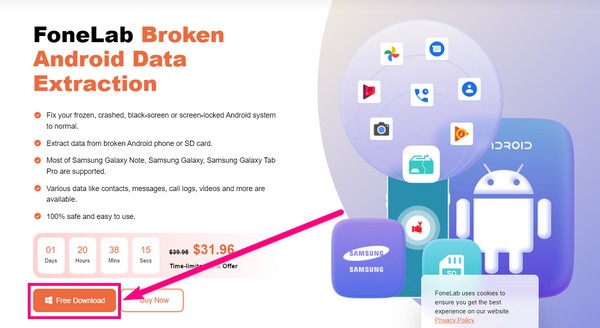
Trin 2Vælg den Broken Android Data Extraction funktion, som er beregnet til at løse Android-telefonproblemer, blandt de tre funktioner på softwarens hovedgrænseflade.
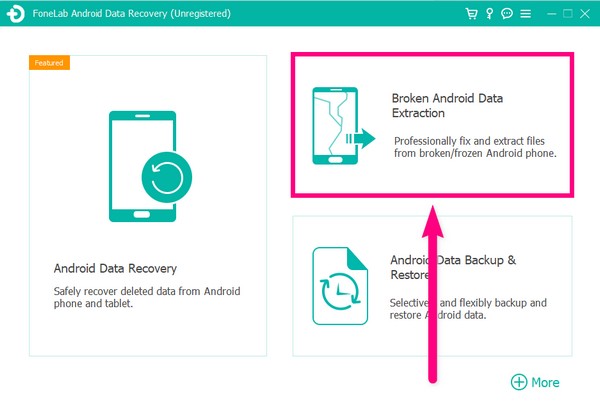
Trin 3Slut din telefon til computeren med et USB-kabel. På den følgende side er to kasser med Starten knapper. Klik på Starten knappen i højre side af grænsefladen.
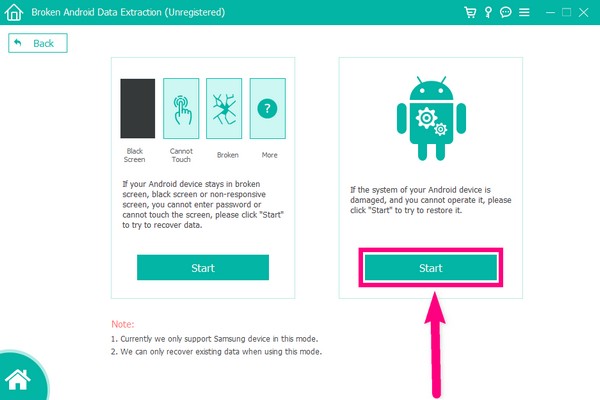
Trin 4Vælg din telefons situation på følgende problemer, og klik derefter på Næste fanen nederst til højre.
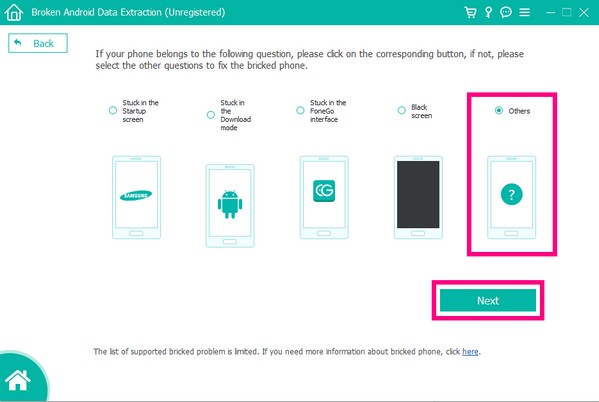
Trin 5Udfyld de korrekte oplysninger på din enhed, og vælg derefter Bekræfte. Sørg for at matche dem for at undgå yderligere problemer. Programmet vil derefter begynde at løse problemet med din enhed.
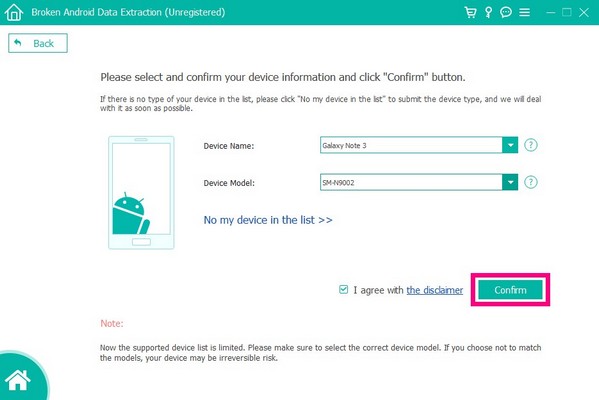
Del 3. Sådan gendannes data, hvis Android-telefon bliver ved med at gå ned med FoneLab Android Data Recovery
Nu hvor du er færdig med at reparere din telefon, der bliver ved med at gå ned, er der en mulighed for, at du har mistet data under processen med at prøve forskellige metoder. FoneLab Android Data Recovery vil hente og sikre dine filer for dig.
Med FoneLab til Android vil du gendanne de mistede / slettede iPhone-data, herunder fotos, kontakter, videoer, filer, opkaldslog og flere data fra dit SD-kort eller enhed.
- Gendan fotos, videoer, kontakter, WhatsApp og flere data let.
- Forhåndsvisning af data inden gendannelse.
- Data fra Android-telefon og SD-kort er tilgængelige.
Gør dette, da din telefon gik ned og mistede data:
Trin 1Da du allerede har FoneLab Broken Android Data Extraction installeret på din computer, skal du gå tilbage til softwarens hovedgrænseflade til Android Data Recovery-funktionen.
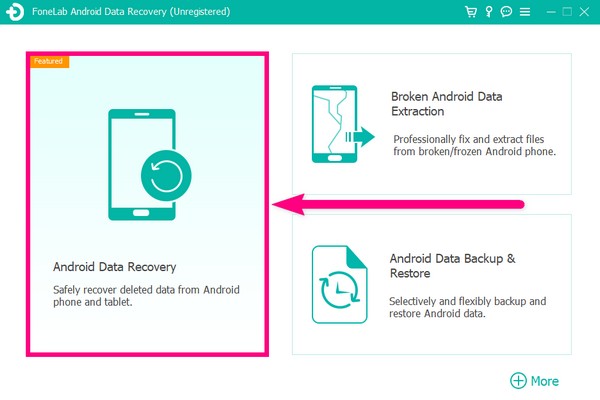
Trin 2Forbind din Android-telefon med et USB-kabel til computeren. Aktiver derefter USB-fejlretning ved at følge vejledningen på grænsefladen.
Trin 3På næste side skal du vælge de filtyper, du vil gendanne. Klik Næste, og programmet scanner dine data.
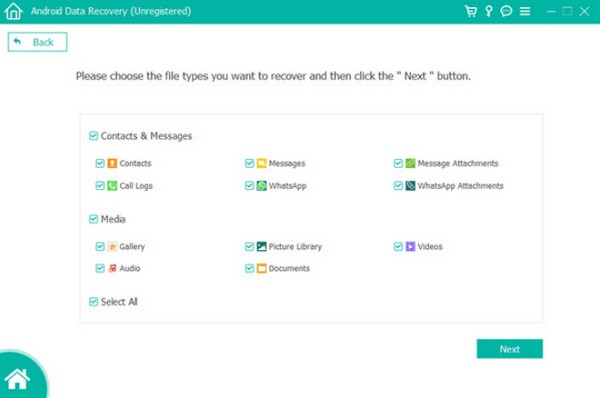
Trin 4Til sidst skal du vælge alle de billeder, videoer, beskeder osv., du vil hente, og derefter klikke Recover.
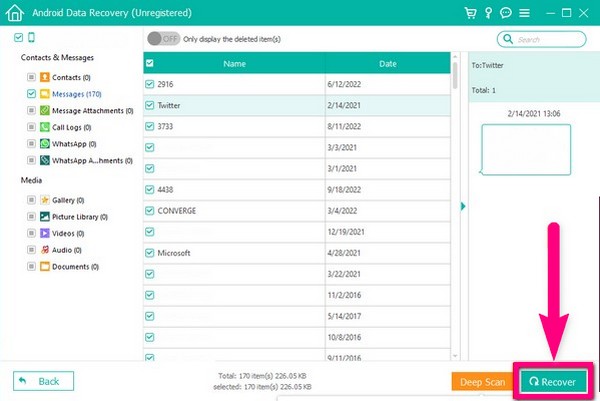
Med FoneLab til Android vil du gendanne de mistede / slettede iPhone-data, herunder fotos, kontakter, videoer, filer, opkaldslog og flere data fra dit SD-kort eller enhed.
- Gendan fotos, videoer, kontakter, WhatsApp og flere data let.
- Forhåndsvisning af data inden gendannelse.
- Data fra Android-telefon og SD-kort er tilgængelige.
Del 4. Ofte stillede spørgsmål om reparation af Android-telefoner bliver ved med at gå ned
1. Sænker cachefiler Android-telefoner?
Ja. Hvis mængden af cache er betydelig, bremser det en Android-telefon. Derfor er rydning af caches en af metoderne til at løse nogle Android-problemer og forbedre ydeevnen.
2. Hvad skal jeg gøre, når jeg ikke kan foretage en fabriksnulstilling, fordi min Android-telefon bliver ved med at gå ned?
Du kan foretage fabriksindstillingen i gendannelsestilstanden. Vejledningen i artiklen ovenfor til at rydde cache gælder også ved nulstilling af en telefon. Følg metoderne til gendannelsestilstand, og vælg indstillingen Slet data/fabriksnulstilling.
3. Er FoneLab Broken Android Data Extraction og FoneLab Android Data Recovery den samme software?
Ja. Det Broken Android Phone Data Extraction er en af funktionerne i FoneLab Android Data Recovery. Derfor er de to tjenester i ét værktøj.
Hvis du leder efter mere pålidelige værktøjer til dine Android-telefonproblemer, kan du besøge FoneLab-webstedet for flere løsninger.
Løs din frosne, nedbrudte, sorte eller skærmlåste Android-system til normal eller Gendan data fra brudt Android-telefon eller SD-kort.
- Løs dine Android-handicappede problemer og gendan data fra telefonen.
- Uddrag kontakter, meddelelser, WhatsApp, Billeder, osv. Fra brudte Android-enhed eller hukommelseskort.
- Data fra Android-telefon og SD-kort er tilgængelige.
